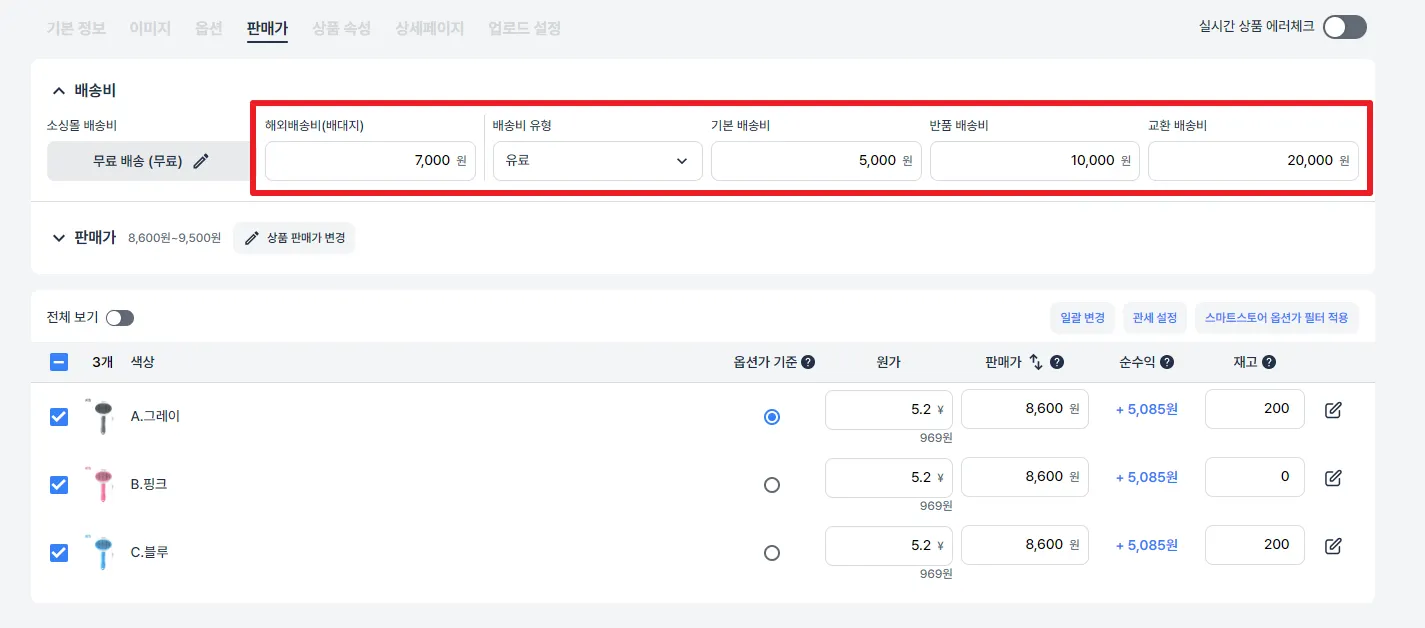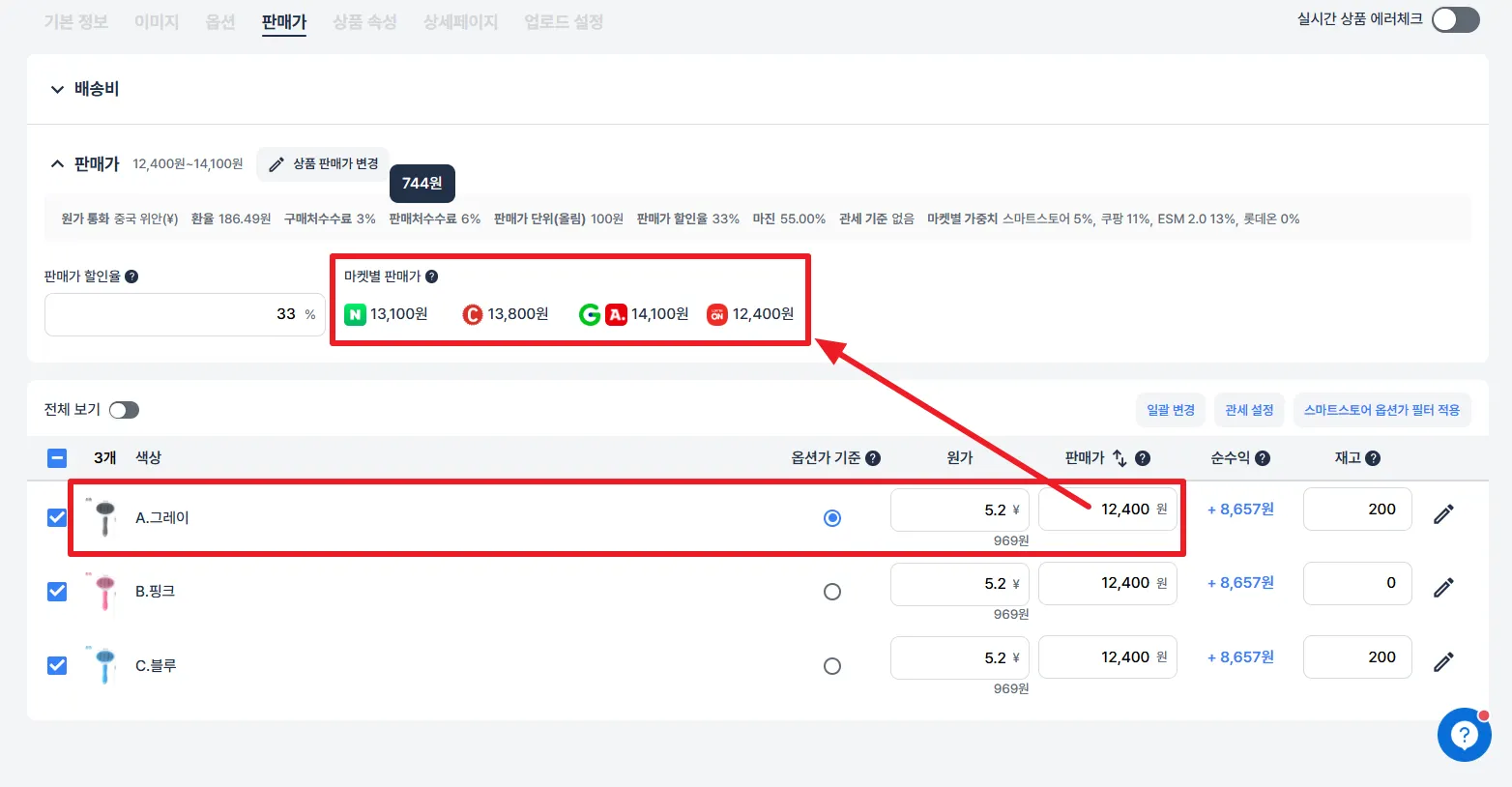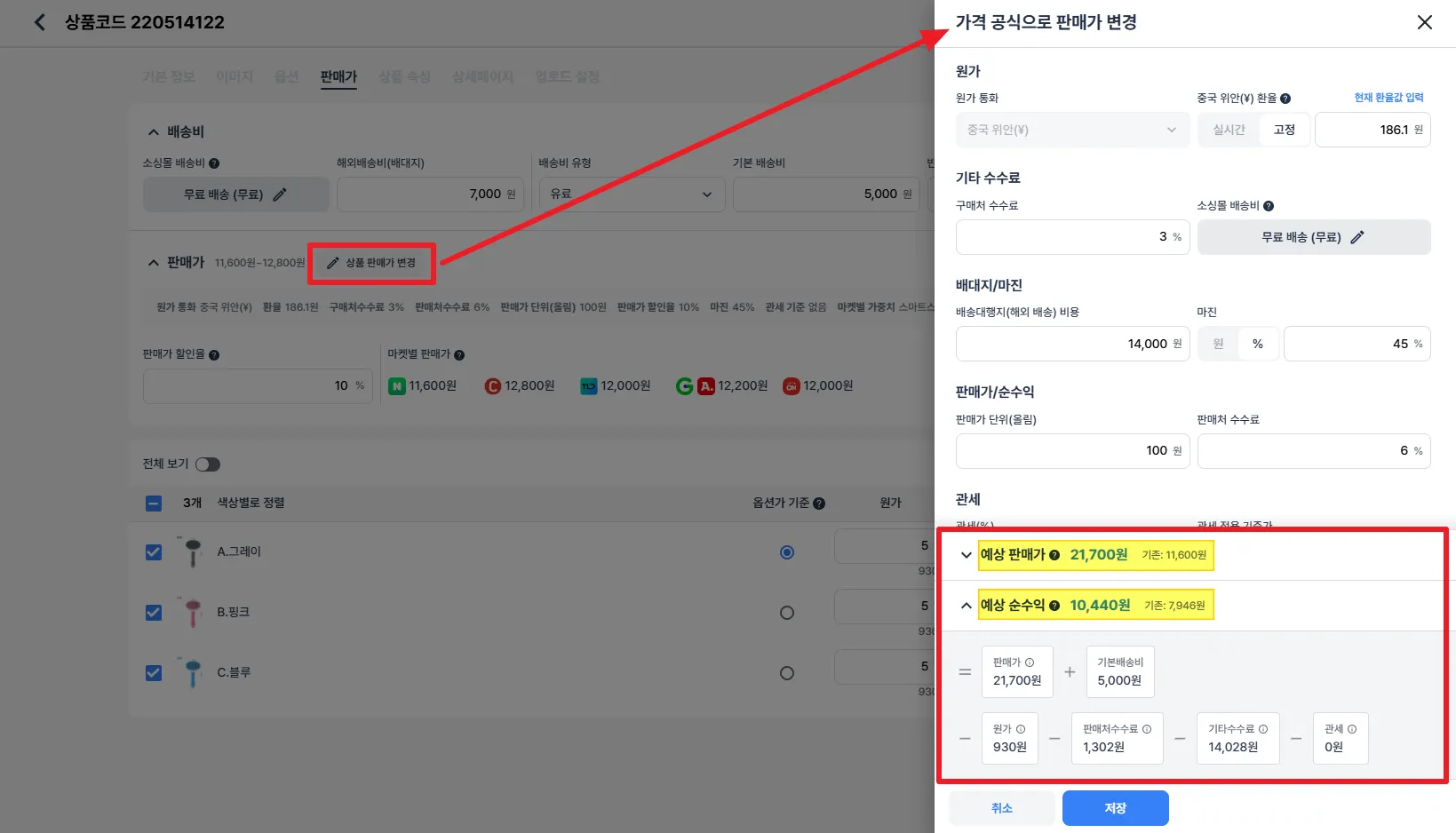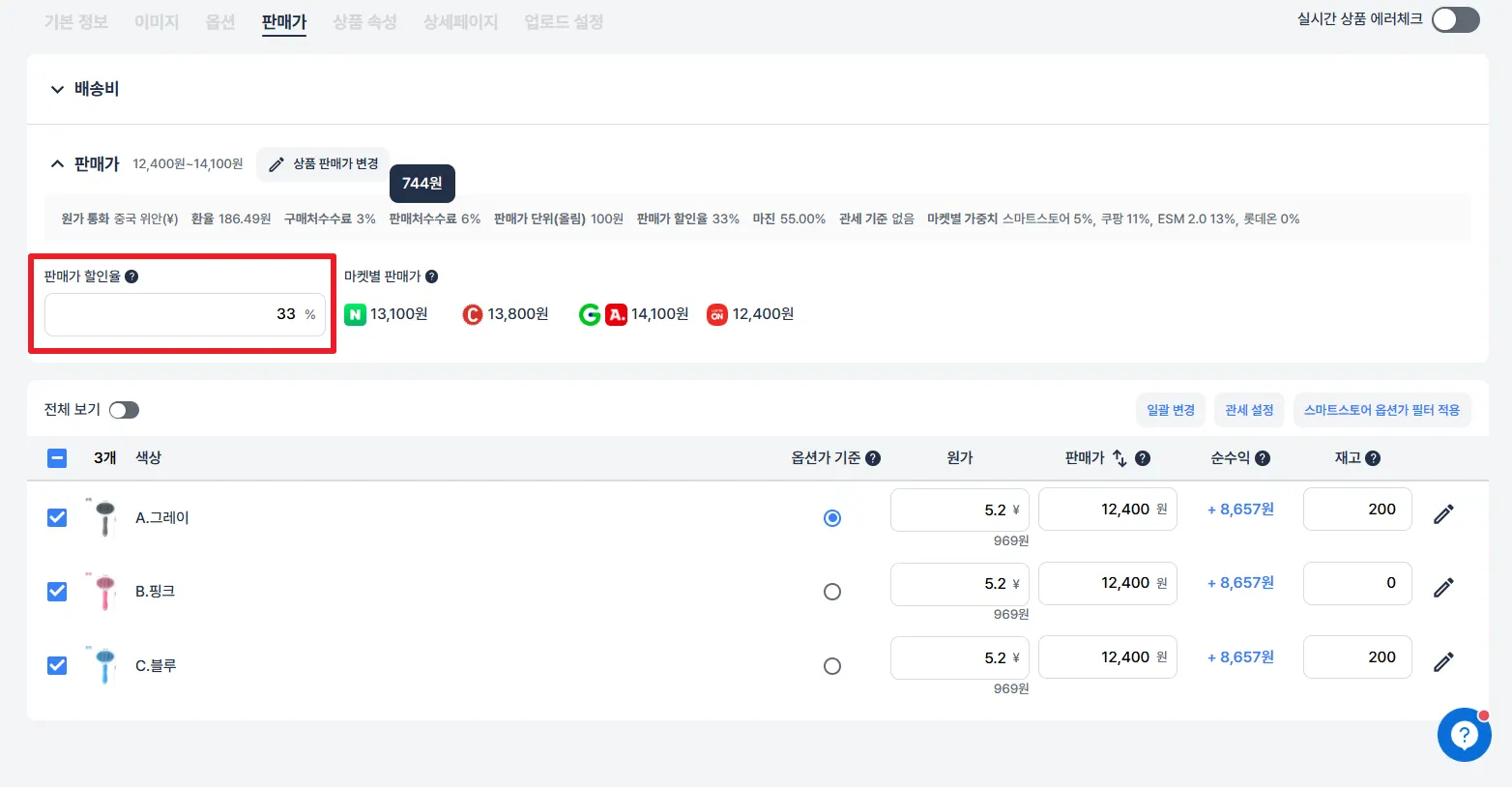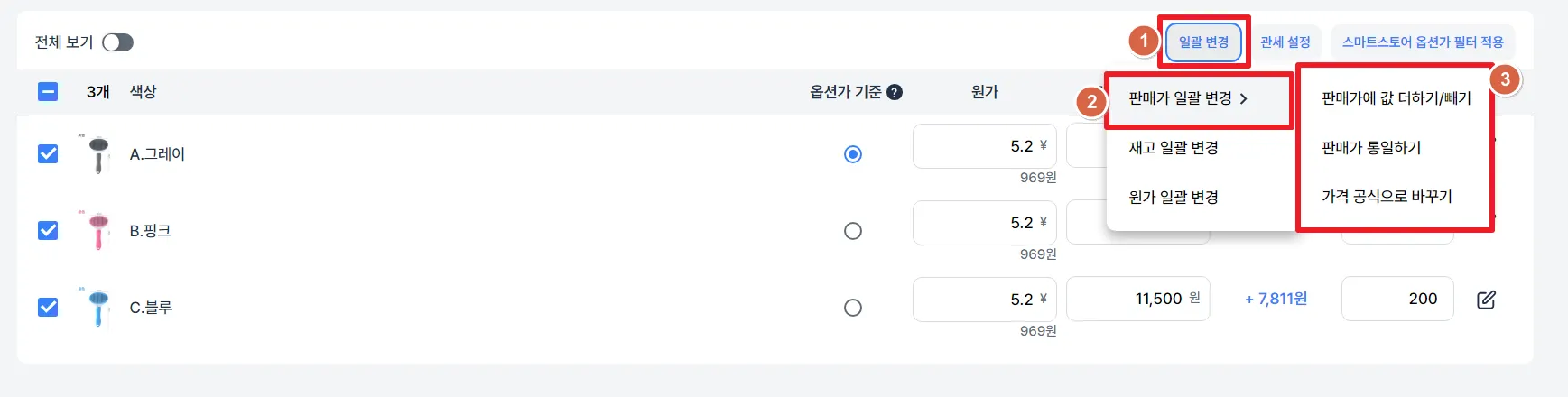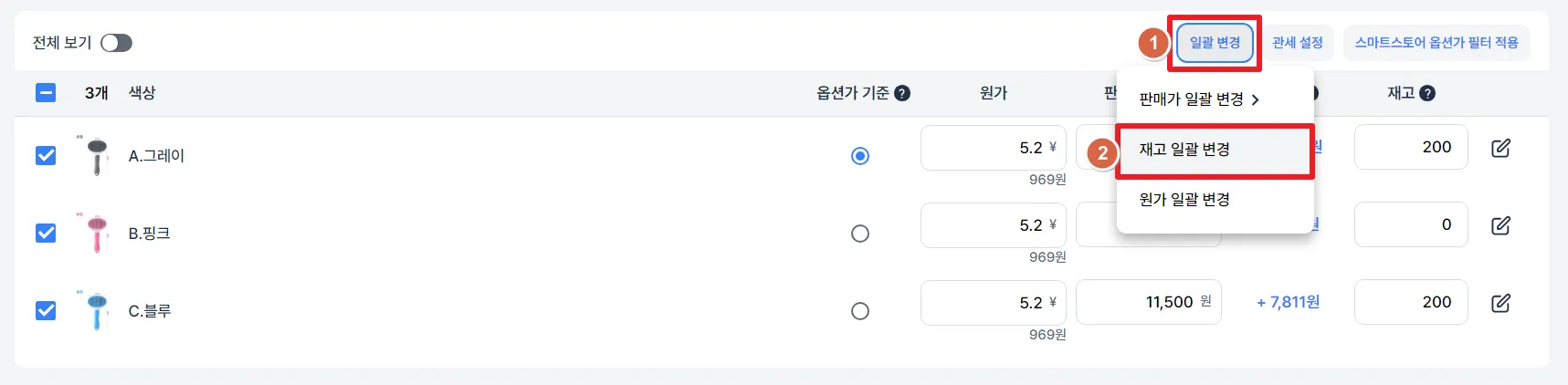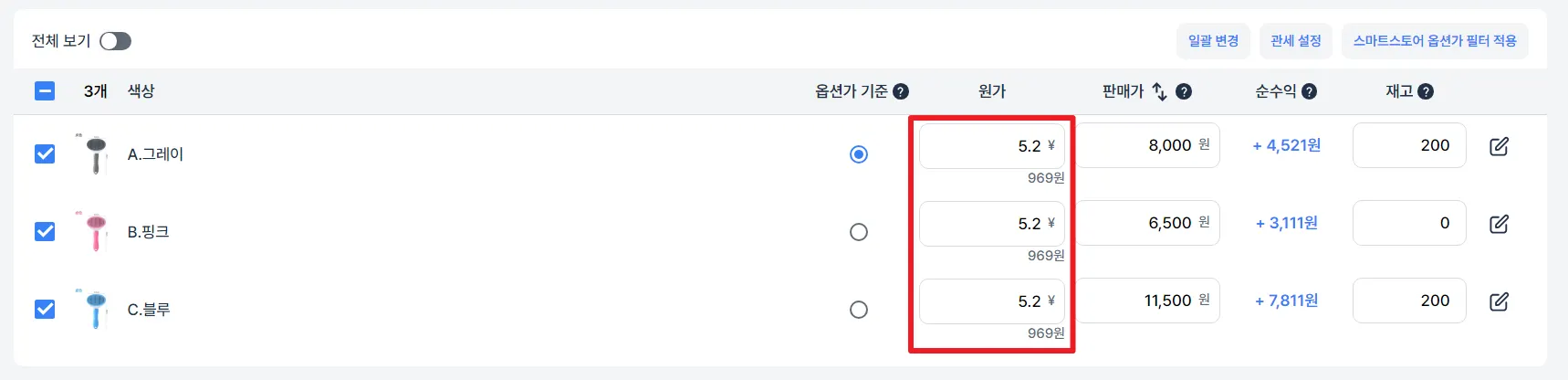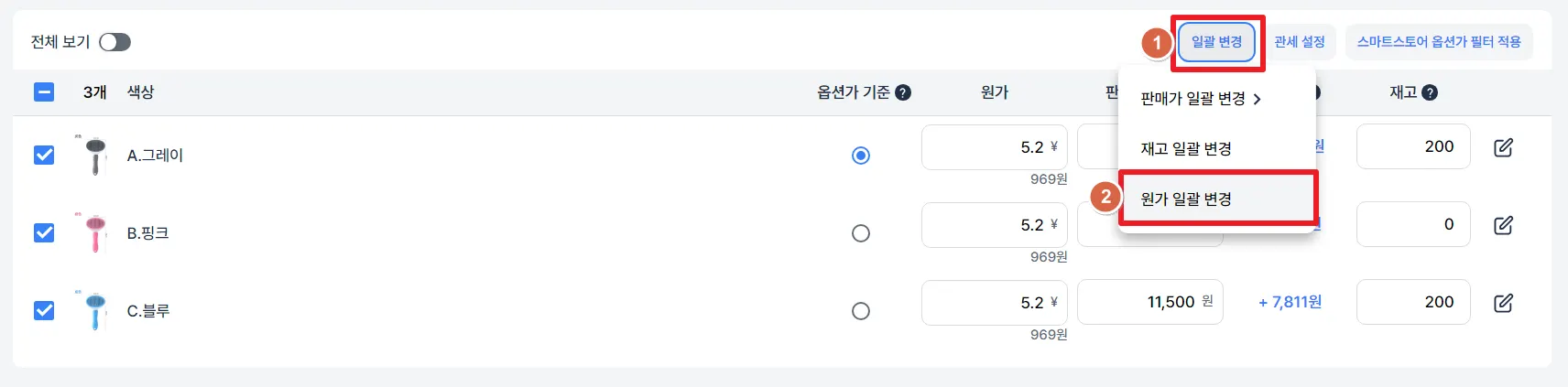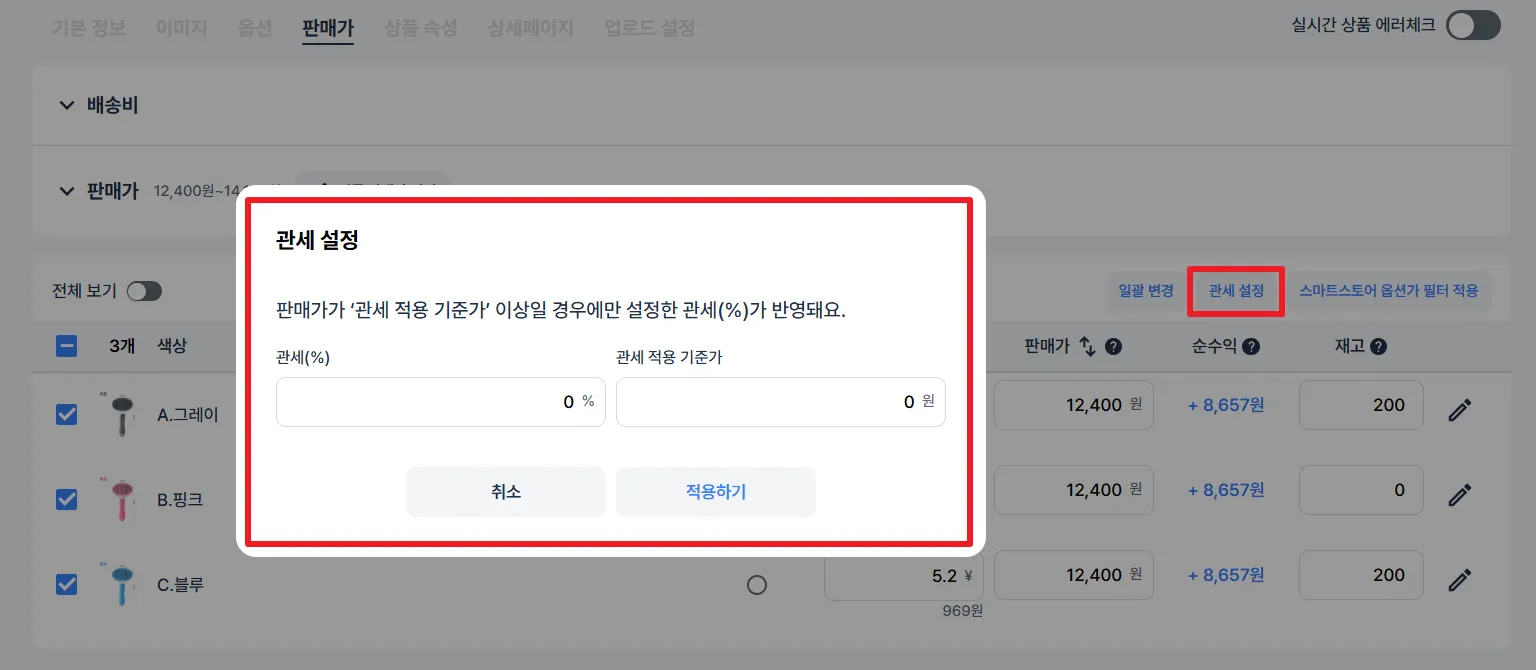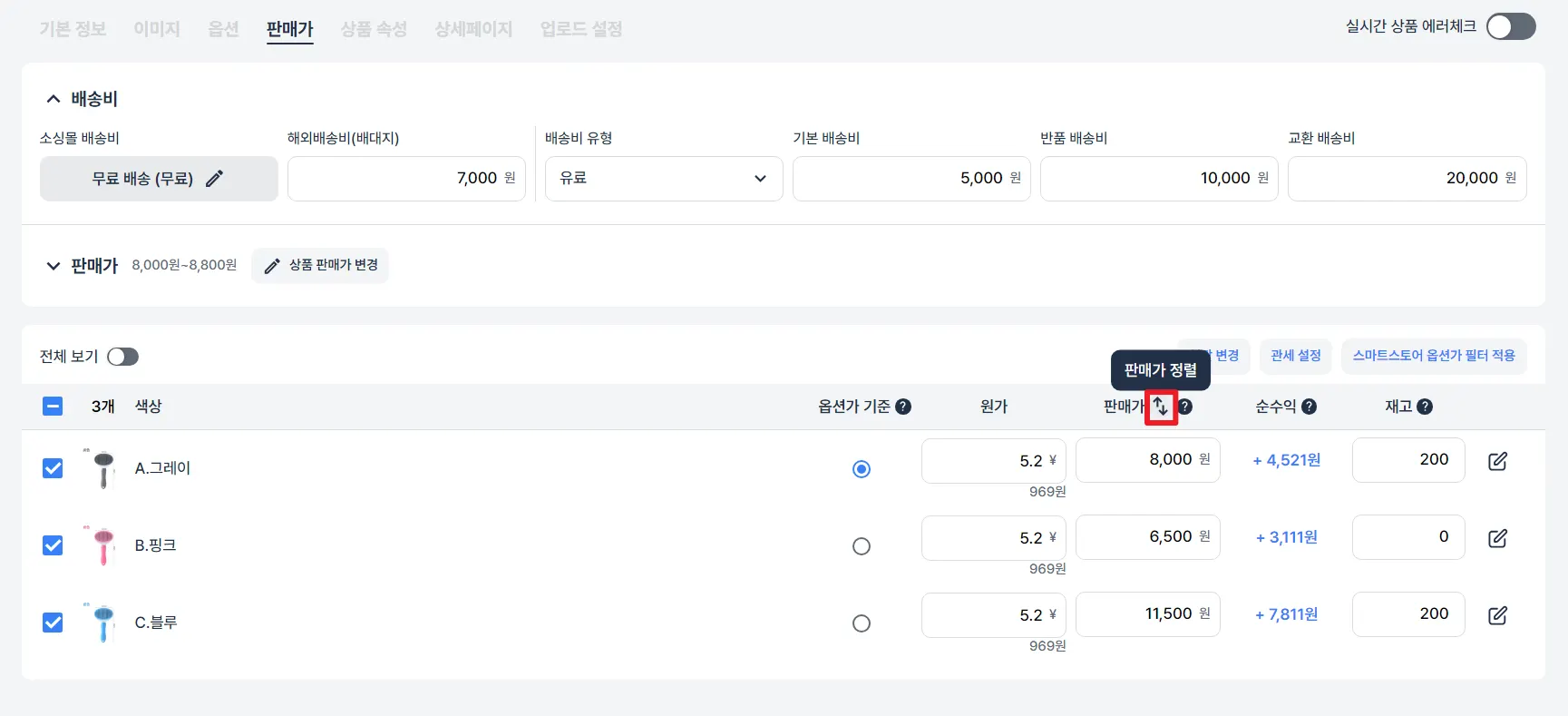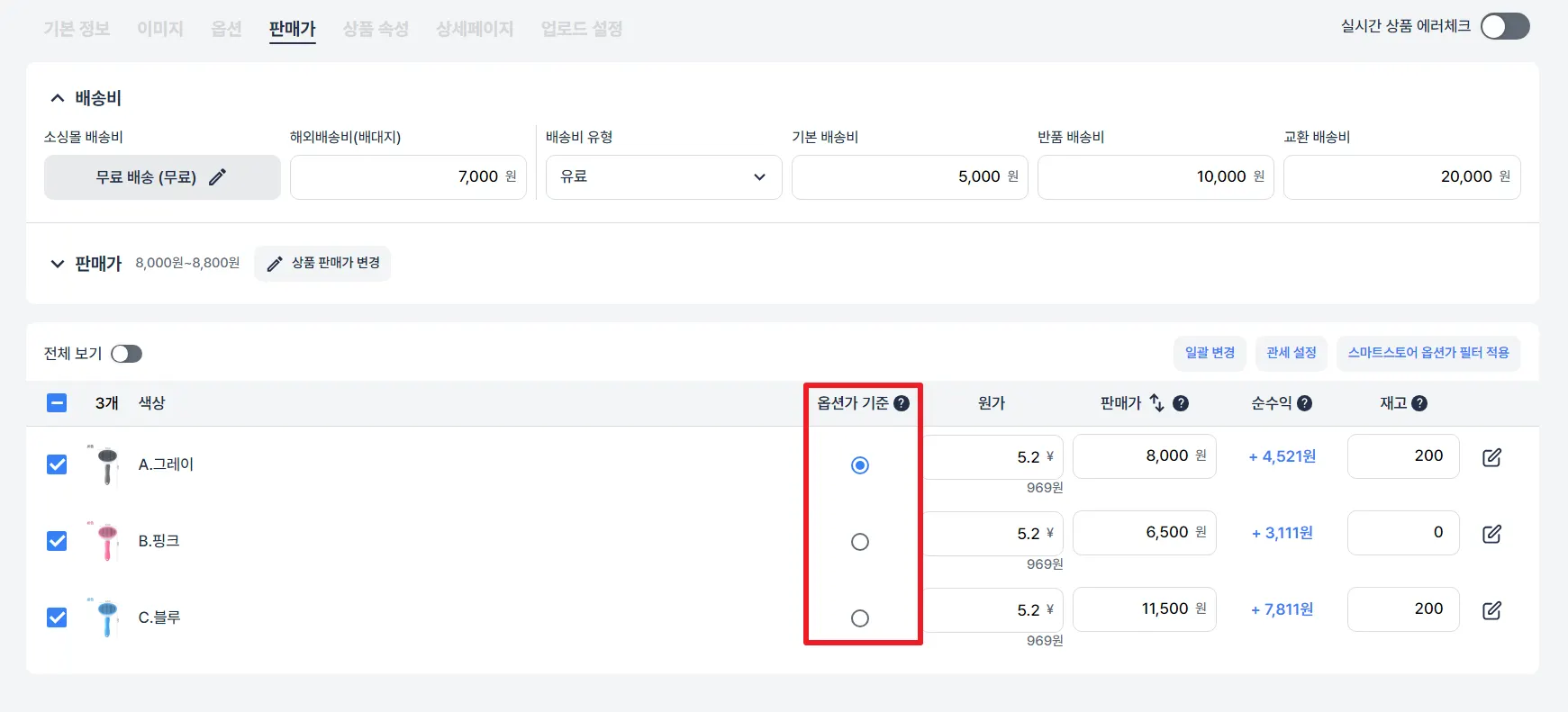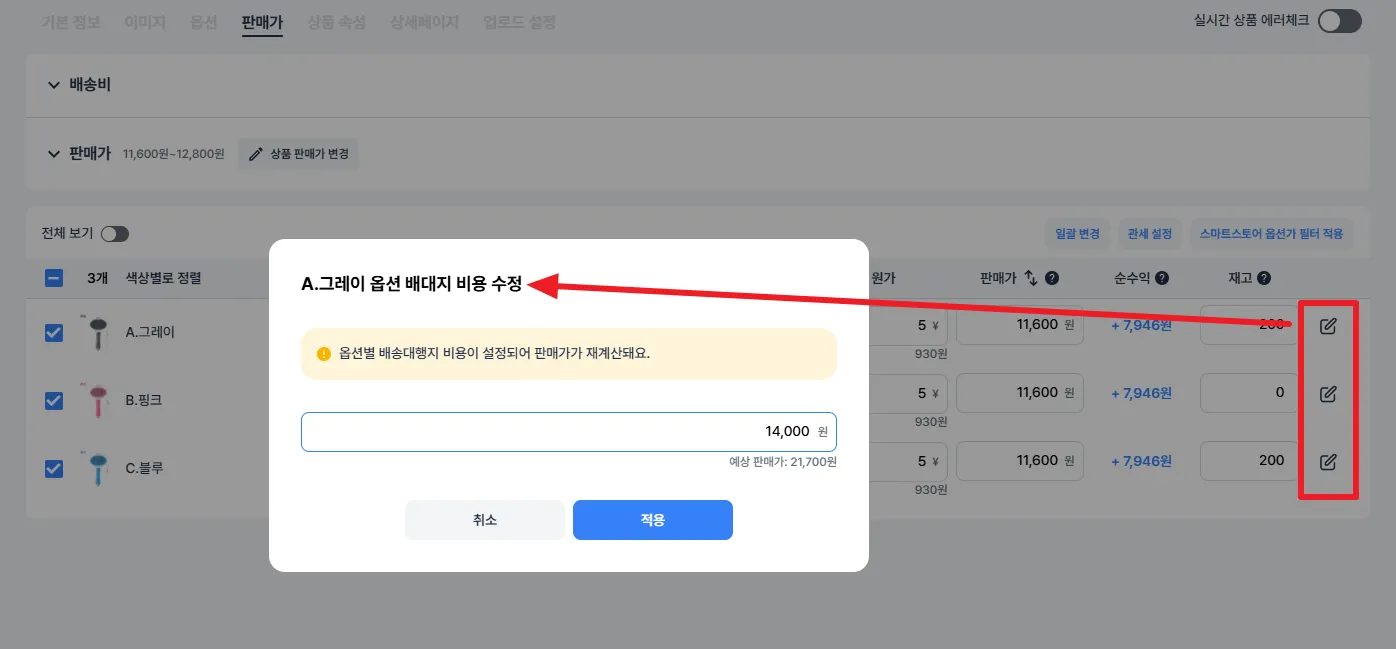좌측 세모( )를 클릭한 후, 항목을 선택하면 해당 위치로 이동해요!
)를 클릭한 후, 항목을 선택하면 해당 위치로 이동해요!
유의사항
판매가 계산
기타 수수료, 판매가 할인율 ,판매가, 순수익 등이 계산되는 방법이 궁금하다면 아래 문서를 참조해주세요.
할인 전 가격 계산
11번가, ESM, 롯데온은 할인 없이, 최종 판매가 그대로 등록돼요.
11번가, ESM, 롯데온은 다른 마켓들과 달리 할인전가격 기준으로 오픈마켓 수수료가 부과됩니다.
따라서, 수수료를 최소화하고 마진을 극대화 하기 위해, 할인 없이 판매가 그대로 등록되도록 세팅되어 있으니 이용에 참고 부탁 드립니다.
배송비
소싱몰 배송비
•
상품의 원본 소싱몰에서 판매자가 책정한 배송비예요. 기본적으로 원본 소싱몰에서 수집된 배송비를 보여줍니다.
•
해당 영역을 클릭하여 배송비 변경이 가능해요.
해외배송비(배대지), 배송비 유형, 반품배송비, 교환 배송비
•
아래의 배송비는 기본설정에서 입력하였던 설정값을 불러옵니다.
•
이 상품에 대해서만 배송비를 바꾸고 싶을 경우, 아래 항목을 수정할 수 있어요.
쿠팡 반품배송비 최대값 자동맞춤 기능이 탑재 되어있어요.
1. 쿠팡의 초도배송비 + 반품배송비를 정책상 최대값으로 자동 설정하는 기능입니다.
2. 다른 마켓들 기준으로 반품배송비를 입력 해두시면, 쿠팡은 따로 신경쓸 필요 없이 윈들리가 알아서 최대값으로 업로드 해드려요.
쿠팡 배송비정책 자세히 보러가기 (왼쪽 삼각형 클릭)
판매가
판매가 설정 요소
•
판매가 설정에 영향을 미치는 원가 통화, 환율, 구매처수수료, 판매처수수료, 판매가 단위(올림), 판매가 할인율, 마진, 관세 기준, 마켓별 가중치를 모아볼 수 있어요.
•
각 요소 위에 마우스 커서를 올리면, 옵션가 기준에 대한 해당 요소 계산값을 확인할 수 있어요.
마켓별 판매가
•
마켓에 노출될 실제 판매가로, 판매가 할인율, 판매가 단위(올림), 마켓별 가중치, 기본 배송비 합산 등이 적용된 금액이에요.
•
옵션가 기준의 가격을 보여줍니다.
상품 판매가 변경
•
판매가와 순수익에 영향을 미치는 원가 통화, 환율, 구매처수수료, 소싱몰 배송비, 배대지 비용, 마진, 판매가 단위(올림), 판매처수수료, 판매가 할인율, 관세를 모아보고 수정할 수 있어요.
•
옵션가 기준 상품에 대해, 수정 전과 수정 후 판매가 및 순이익을 바로 확인할 수 있습니다.
판매가 할인율 변경
•
판매가 할인율을 변경하여, 할인 전 가격이 어떻게 노출될지 설정할 수 있어요. 판매가와 순수익에는 영향을 주지 않습니다.
•
옵션 및 판매가 목록 조정
전체 보기 vs. 선택한 옵션만 보기
•
전체 보기 를 켜고 내가 선택하지 않은 옵션들의 판매가도 확인합니다.
•
판매하기로 선택한 옵션들의 판매가만을 보고 싶다면 전체 보기 를 꺼 주세요.
판매가 일괄 변경
•
일괄변경 - 판매가 일괄 변경 버튼을 통해 모든 옵션의 판매가를 한 번에 수정할 수 있어요.
•
판매가를 일괄 변경하는 방법은 총 3가지가 있어요.
1.
판매가에 값 더하기/빼기 : 판매가를 일정 금액만큼 더하거나 빼는 경우 사용하세요.
2.
판매가 통일하기: 판매가를 특정 가격으로 일괄 변경하고 싶은 경우 이 방법이 유용해요.
3.
가격 공식으로 바꾸기: 환율, 구매처 수수료, 내륙 배송비, 배대지 비용, 마진, 판매가 단위 올림, 판매처 수수료, 판매가 할인율, 관세 등을 세부적으로 변경하여 판매가에 반영할 경우, 이 방법을 선택한 후 조정이 필요한 부분을 설정하세요.
재고 일괄 변경
•
일괄 변경 - 재고 일괄 변경 버튼을 통해 모든 옵션의 재고를 한 번에 수정할 수 있어요.
원가와 원가 일괄 변경
•
•
원본 상품의 원가가 변동된 경우, 원가를 직접 수정할 수 있어요.
•
일괄 변경 - 원가 일괄 변경 버튼을 통해 모든 옵션의 원가를 한번에 수정할 수 있어요.
관세 설정
•
관세를 구매자가 납부하는 경우, 관세 설정 을 0으로 설정합니다.
•
관세를 구매자 대신 납부하는 경우는 관세를 설정해 주세요.
•
상품 판매가가 ‘관세 적용 기준가’ 이상일 경우에만 설정한 관세가 반영됩니다.
◦
예: 관세 적용 기준가가 15만원, 관세(%)가 10% 인 경우, 15만원 이상의 옵션 모두 순수익에서 관세 15,000원이 차감됩니다.
•
입력한 관세(%)는 순수익에 포함되어 계산됩니다.
◦
순수익 = 판매가 + 기본배송비 - (원가 + 판매수수료 + 관세 + 기타수수료 + 해외배송비(배대지))
•
관세는 판매 상품 카테고리 별로 상이하기 때문에, 아래 관세청 홈페이지에서 조회해보세요.
오픈마켓 판매가 필터 적용
•
스마트스토어, 11번가, ESM의 경우 판매가 추가금액 제한으로 인해, 다른 옵션들보다 너무 저렴한 혹은 비싼 옵션은 함께 판매가 불가해요.
◦
•
예를 들어 1만원짜리 옵션이 옵션가 기준이라면, 다른 옵션들은 최소 5,000원, 최대 15,000원까지 금액 책정이 가능해요. (스마트스토어, 판매가 할인율 0% 기준) 이 가격대를 넘어 너무 저렴한 혹은 비싼 옵션의 경우 노란색 경고 표시가 나타납니다.
•
이 경우, 아래와 같이 다섯 가지 선택지 중 하나를 사용할 수 있어요.
1.
경고 메세지에서 안내하는 내용을 참고하여, 옵션 판매가를 직접 수정해 주세요. 이 경우에는 5,000원 이상으로 수정해주세요 라는 메세지에 따라, 판매가를 5,000원으로 수정했어요.
2.
오픈마켓 판매가 필터 적용 버튼을 클릭해 주세요. 이 경우, 판매가 범위에서 어긋나는 옵션들이 자동 해제되어요.
3.
상품을 그대로 업로드해 주세요. 이 경우, 윈들리에서 자동으로 해당 옵션들을 비활성화하여 업로드해 드려요.
비활성화되는 옵션들은 모든 오픈마켓에서 동일하게 적용되어요.
예를 들어 옵션가 기준이 1만원일 때, 오픈마켓별로 판매가 제한이 다르게 계산됩니다.
•
11번가: 30,000원까지 판매 가능
•
스마트스토어, esm: 15,000원까지 판매 가능
따라서 30,000원짜리 옵션은 11번가에서는 판매가 가능하나, 스마트스토어와 esm에서 판매가 불가하므로, 11번가를 포함한 모든 오픈마켓(쿠팡, 롯데온 등 포함)에 비활성화된 채로 업로드 되어요.
이 경우, 오픈마켓 판매가 필터 적용 버튼을 클릭한 것과 같은 상태로 상품이 업로드 되어요.
따라서 일부 옵션이 비활성화되어도 괜찮다면, 해당 버튼을 클릭하고 업로드를 하거나, 혹은 그대로 업로드하면 됩니다.
4.
상품을 복제하여, 비싼 옵션들끼리 및 저렴한 옵션들끼리 묶어서 판매해 주세요. 복제한 상품 각각에 대해 가격대가 비슷한 상품들만 체크하여 업로드가 가능해요.
5.
옵션가 기준을 다른 옵션으로 선택해 주세요. 이 경우 해당 옵션가 기준을 바탕으로 판매 가능한 금액대가 다시 계산되어, 더 많은 옵션이 정상 판매될 수 있으나, 해당 옵션가 기준에 대해서도 판매 불가한 금액대의 옵션은 등록이 불가합니다.
판매가 정렬
•
판매가 높은순 / 낮은순으로 옵션을 정렬하여 볼 수 있어요.
•
판매가 탭의 판매가 옆 화살표 버튼을 눌러서 상품을 판매가 기준으로 정렬해 보세요.
•
이곳에서의 정렬은 실제 옵션 순서에는 영향을 미치지 않아요. 실제 옵션 순서는 옵션탭에서 바꿀 수 있어요.
◦
옵션탭 가이드를 확인해 보세요.
옵션 및 판매가 목록 설명
옵션가 기준
•
하나의 상품을 대표하는 가격인 옵션가 기준을 반드시 선택해야 합니다.
•
모든 옵션 추가금액은 옵션가 기준을 바탕으로 계산됩니다.
•
옵션 추가금액 계산 기준 설명:
◦
예를 들어, 아래 상품은 8,000원의 A.그레이 옵션이 옵션가 기준으로 설정되었어요.
◦
C.블루 옵션은 11,500원이기 때문에 네이버에는 옵션 추가금액이 3,500원인 것으로 업로드 돼요.
재고
•
재고를 1 이상으로 설정하면, 등록된 상품에서 해당 옵션이 정상 판매 중으로 나타나요.
•
재고를 0으로 설정하면, 등록된 상품에서 해당 옵션이 품절 중으로 나타나요.
•
설정한 재고는 등록 이후 수정 업로드가 가능해요. 자세한 내용은 아래 문서를 참고해 주세요.
•
단, 옵션가기준은 품절 상태로 등록할 수 없어요. 따라서 상품 등록 시 최소 1개의 옵션(옵션가기준)에는 재고가 1 이상 입력되어 있어야 해요.
옵션별 배대지 비용 변경
•
옵션 우측의 버튼을 눌러, 배대지 비용을 수정할 수 있어요.
◦
옵션별로 무게가 달라 배대지 비용이 다른 경우, 각 옵션별로 배대지 비용을 다르게 설정할 수 있어요.
•
수정한 배송대행지 비용이 반영되어, 해당 옵션만 판매가가 다르게 적용됩니다.
판매가탭과 관련된 자주 묻는 질문은 아래 링크에서 확인 가능해요.